Veja abaixo todos de comandos do prompt de comando que são usado no Windows desde a versão do XP até o mais atual, a lista que verá logo abaixo mostrará o comando e uma simples descrição.
Fizemos um apanhado de vários sites para chegarmos nessa quantidade de comando, alguns dos principais nós testamos tanto no Windows 7 e no Windows 10 que são os mais usados.
Mudando a cor do prompt temporariamente
A opção /t:fg executada no campo de pesquisa do menu iniciar ou pela função executar(WinKey+R) permite alterar as cores do prompt de comando temporariamente. Por exemplo, digite cmd /t:0A e a tela ficar com o fundo preto e as letras verde claro. O f representa a cor do fundo e o g a cor do texto, ao fecha e abrir ele novamente, mas dessa fez usando somente o comando cmd, o prompt de comando aparecerá original(texto cinza e fundo preto).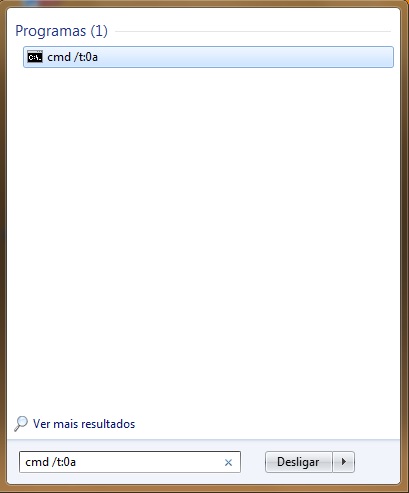
Relação das cores a serem usada:
0 – preto
1 – Azul
2 – Verde
3 – Ciano
4 – Vermelho
5 – Roxo
6 – Amarelo
7 – Branco
8 – Cinza
9 – Azul claro
A – Verde claro
B – Ciano claro
C – Vermelho claro
D – Roxo claro
E – Amarelo claro
F – Branco claro
A maioria dos comando tem seus atributos(parâmetro), e para saber como usa-las basta colocar na frente do comando o /? , com isso ele abrirá o ajuda(Help) do comando digitado. Exemplo: dir /?
Lista de todos os comandos do prompt de comando do Windows
DIR: – Listando arquivos e pastas
COPY: – Copiar arquivos
MOVE: Mover arquivos ou renomear pastas
MD:– Criar uma Nova pasta
CD: Entrar em uma pasta
CD..: Retornar para a pasta anterior
RD: Remover pastas
Erase: Deletar arquivos
del: Deletar arquivos
ren: Renomear arquivos (EX: ren imagem.jpg foto.jpg)
TIME: O comando time permite acertar a hora e o comando date permite corrigir a data.
Bootcfg: Permite ver as configurações do seu menu de boot
Defrag: Desfragmentador de disco.
Diskpart: Gerencia as partições de um disco.
Driverquery: Mostra a lista de drivers instalados no Windows e as respectivas propriedades.
Fsutil: O comando fsutil tem vários complementos que serão listados digitando-o sem nenhum parâmetro. Digite fsutil fsingo drives e terá a lista dos drives no seu micro.(executar o cmd como administrador)
Gepresult: Este comando mostrará configurações de usuários e de diretivas de grupos.
Recover: Permite a recuperação de arquvios em disco danificado.
Reg: Comando para exportar chaves do registro, copiar, restaurar, comparar, etc.
Schtasks: Para agendar, executar, alterar ou deletar tarefas numa máquina local ou remota com Windows.
SFC: Comando que permite verificar arquivos de sistemas alterados de forma indevida e recuperar os arquivos originais e oficiais da Microsoft., o que nem sempre será recomendável. Por exemplo, o arquivo uxtheme.dll modificado para permitir o uso de temas voltaria a ser substituído pelo original.
Shutdown: O comando shutdown permite desligar ou reiniciar o computador de forma imediata ou agendada.
Systeminfo: Fornece informações básicas sobre o sistema.
Tasklist: Mostra a lista de processos sendo executados no Windows.
Taskkill: Permite finalizar algum processo. O comando é quase sempre usado com base nas informações fornecidas pelo tasklist. Por exemplo, para finalizar o Messenger digite “taskkill /PID 1680”. A identificação do PID de cada processo sendo executado você ficará sabendo com o comando tasklist.
ASSOC: Exibe ou modifica associações de extensões de arquivo.
AT: Agenda comandos e programas para serem executados em um computador.
ATTRIB: Exibe ou altera atributos de arquivos.
BOOTCFG: Mostra o boot.ini no prompt de comando
BREAK: Define ou limpa a verificação estendida CTRL+C.
CACLS: Exibe ou modifica listas de controle de acesso (ACLs) de arquivos.
CALL: Chama um programa em lotes a partir de outro.
CHCP: Exibe ou define o número da página de código ativa.
CHKDSK: Verifica um disco e exibe um relatório de status.
CHKNTFS: Exibe ou modifica a verificação do disco na inicialização.
CLS: Limpa a tela
CMD: Abre uma outra janela de prompt.
COLOR: Define as cores padrão de primeiro plano e do plano de fundo do console
COMP: Compara o conteúdo de dois arquivos ou grupos de arquivos.
COMPACT: Exibe ou altera a compactação de arquivos.
CONVERT: Converte volumes FAT em NTFS.
COPY: Copia um ou mais arquivos para outro local.
DATE: Mostra a data atual e permite alterá-la.
DISKCOMP: Compara o conteúdo de dois disquetes.
DISKCOPY: Copia o conteúdo de um disquete para outro.
DISKPART: Faz particionamento de disco
DOSKEY: Edita linhas de comando, volta a chamar comandos do Windows e cria macros.
ECHO: Exibe mensagens ou ativa ou desativa o eco de comandos.
ENDLOCAL: Encerra a localização de alterações de ambiente em um arquivo em lotes.
EXIT: Sai do programa CMD.EXE (interpretador de comandos).
FC: Compara dois arquivos ou grupos de arquivos e exibe as diferenças entre eles.
FIND: Procura uma seqüência de texto em um arquivo ou arquivos.
FINDSTR: Procura seqüências de texto em arquivos.
FOR: Executa um determinado comando para cada arquivo em um grupo de arquivos.
FORMAT: Formata um disco rígido ou disquete.
FTYPE: Exibe ou modifica os tipos de arquivo utilizados em associações de extensões de arquivos.
GOTO: Direciona o interpretador de comandos do Windows para uma linha identificada em um programa em lotes.
GRAFTABL: Permite que o Windows exiba um conjunto de caracteres estendidos em modo gráfico.
HELP: Fornece informações de ajuda sobre comandos do Windows.
HOSTNAME: Dá o nome do host
IF: Realiza processamento condicional em arquivos em lotes.
IPCONFIG: Mostra detalhes das configurações de IP
LABEL: Cria, altera ou exclui o rótulo de volume de um disco.
MODE: Configura um dispositivo do sistema.
MORE: Exibe a saída fazendo pausa a cada tela.
MOVE: Move um ou mais arquivos de uma pasta para outra pasta.
PAGEFILECONFIG: Configura memória virtual
PATH: Exibe ou define um caminho de pesquisa para arquivos executáveis.
PAUSE: Suspende o processamento de um arquivo em lotes e exibe uma mensagem.
PING: Checa sua conexão de rede disponível
POPD: Restaura o valor anterior da pasta atual salva por PUSHD.
PRINT: Imprime um arquivo de texto.
PROMPT: Altera o prompt de comando do Windows.
PUSHD: Salva a pasta atual e, em seguida, altera a mesma.
REM: Grava comentários (observações) em arquivos em lotes.
REPLACE: Substitui arquivos.
ROUT: Mostra detalhes do parâmetro da interface de rede
SCHTASKS: Agenda e executa algum processo
SET: Exibe, define ou remove variáveis de ambiente do Windows.
SETLOCAL: Inicia a localização de alterações de ambiente em um arquivo em lotes.
SHIFT: Altera a posição dos parâmetros substituíveis em um arquivo em lotes.
SORT: Classifica a entrada.
START: Inicia uma janela separada para executar um programa ou comando especificado.
SUBST: Associa um caminho a uma letra de unidade.
TITLE: Define o título da janela para uma sessão do CMD.EXE.
TREE: Exibe graficamente a estrutura de pastas de uma unidade ou caminho.
TYPE: Exibe o conteúdo de um arquivo de texto.
VER: Mostra a versão do Windows.
VERIFY: Faz com que o Windows verifique se os arquivos estão gravados corretamente em um disco.
VOL: Exibe um rótulo e número de série de volume de disco.
XCOPY: Copia diretórios com seus subdiretórios.
Os comandos abaixo listam comandos adicionais do Windows XP Pro:
eventcreate: Permite ao administrador criar uma mensagem e identificação do evento personalizadas em um log de eventos especificado.
eventquery: Lista os eventos ou as propriedades de um evento de um ou mais arquivo log.
eventtriggers: Mostra e configura disparadores de evento.
getmac: Mostra o endereço MAC de um ou mais adaptador de rede.
helpctr: Inicia o Centro de Ajuda e Suporte.
ipseccmd: Configura o Internet Protocol Security (IPSec)
logman: Gerencia o serviço Logs e alertas de desempenho.
openfiles: Busca, mostra ou termina arquivos abertos compartilhados.
pagefileconfig: Mostra e configura a memória virtual.
perfmon: Abre o monitor do sistema.
prncnfg: Configure ou mostra as configurações de impressora.
prndrvr: Adiciona, deleta e lista drivers de impressoras.
prnjobs: Pausa, continua ou cancela lista de documentos a serem impressos.
prnmngr: Adiciona, deleta e lista impressoras conectadas, além da impressora default.
prnport: Cria, deleta e lista portas de impressora TCP/IP
prnqctl: Imprime uma página de teste, pausa ou reinicia um documento a ser impresso.
schtasks: Permite que um administrador crie, exclua, consulte, altere, execute e termine tarefas agendadas em um sistema local ou remoto.
systeminfo: Busca no sistema informação sobre configurações básicas.
typeperf: grava dados de desempenho na janela de comando ou em um arquivo de log. Para interromper Typeperf, pressione CTRL+C.
Comandos do Painel de controle
ACCESS.CPL: abre as opções de acesso
APPWIZ.CPL: abre a ferramenta Adicionar/Excluir um programa
AZMAN.MSC: abre o gerenciador de autorizações (Só no Vista)
CERTMGR.MSC: abre os certificados para o usuário atual
CLICONFG: abre a configuração dos clientes SQL
COLLAB.CPL: abre a vizinhança imediata (Só no Vista)
COMEXP.MSC ou DCOMCNFG: abre a ferramenta serviços e componentes (Só no Vista)
COMPMGMT.MSC: abre a ferramenta de gestão do computador
COMPUTERDEFAULTS: abre a ferramenta dos programas padrão (Só no Vista)
CONTROL /NAME MICROSOFT.BACKUPANDRESTORECENTER: abre o centro de backup e de restauração (Só no Vista).
CONTROL ADMINTOOLS: abre as ferramentas de administração
CONTROL COLOR: abre as configurações de aparência
CONTROL FOLDERS: abre as opções de pastas
CONTROL FONTS: abre o gerenciador de caracteres
CONTROL INTERNATIONAL ou INTL.CPL: abre as opções regionais e linguísticas
CONTROL KEYBOARD: abre as propriedades do teclado
CONTROL MOUSE ou MAIN.CPL: abre as propriedades do mouse
CONTROL PRINTERS: abre as impressoras e os faxes disponíveis
CONTROL USERPASSWORDS: abre o editor de contas dos usuários
CONTROL USERPASSWORDS2 ou NETPLWIZ: controla os usuários e seus acessos
CONTROL: abre o Painel de controle
CREDWIZ: abre a ferramenta de backup e de restauração de senhas dos usuários (Só no Vista)
DESK.CPL: abre as configurações de exibição
DEVMGMT.MSC: abre o gerenciador de periféricos.
DRWTSN32: abre o Dr. Watson (Só no XP)
DXDIAG: abre a ferramenta de diagnóstico DirectX
EVENTVWR ou EVENTVWR.MSC: abre o observador de eventos
FSMGMT.MSC: abre as pastas compartilhadas
GPEDIT.MSC: abre o editor de estratégias de grupo (Para as edições profissionais e mais do Windows)
HDWWIZ.CPL: abre o assistente “adicionar hardware”
INFOCARDCPL.CPL: abre o assistente “compatibilidade de programas”
IRPROPS.CPL: abre o gerenciador de infravermelho
ISCSICPL: abre a ferramenta de configuração do iniciador ISCI Microsoft (Só no Vista)
JOY.CPL: abre a ferramenta do controlador de jogos
LPKSETUP: abre o assistente de instalação e desinstalação dos idiomas de exibição (Só no Vista)
LUSRMGR.MSC: abre o editor dos usuários e grupos locais
MDSCHED: abre a ferramenta de diagnósticos da memória Windows (Só no Vista)
MMC: abre um novo console vazio
MMSYS.CPL: abre as configurações de som
MOBSYNC: abre o centro de sincronização
MSCONFIG: abre a ferramenta de configuração do sistema
NAPCLCFG.MSC: abre a ferramenta de configuração do cliente NAP (Só no Vista)
NTMSMGR.MSC: abre o gerenciador de suporte de armazenamento removível
NTMSOPRQ.MSC: abre as solicitações do operador de armazenamento removível
ODBCAD32: abre o administrador de fonte de dados ODBC
OPÇÃOALFEATURES: abre a ferramenta Adicionar/Excluír componentes do Windows (Só no Vista)
PERFMON ou PERFMON.MSC: abre o monitor de confiabilidade e de desempenho Windows.
POWERCFG.CPL: abre o gerenciador de modos de alimentação (Só no Vista)
REGEDITou REGEDT32: abre o editor de registro (Só no Vista)
REKEYWIZ: abre o gerenciador de certificados de criptografia de arquivos (Só no Vista)
RSOP.MSC: abre o jogo de estratégia resultante
SECPOL.MSC: abre as configurações de segurança local
SERVICES.MSC: abre o gerenciador de serviços
SLUI: abre o assistente de ativação do Windows (Só no Vista)
SYSDM.CPL: abre as propriedades do sistema
SYSEDIT: abre o editor de configuração do sistema (Atenção, manipular com cautela)
SYSKEY: abre o utilitário de proteção do banco de dados das contas Windows (Atenção, manipular com extrema cautela !)
SYSPREP: abre a pasta com a ferramenta de preparação do sistema (Só no Vista)
TABLETPC.CPL: abre as configurações para o Tablet pc (Só no Vista)
TASKSCHD.MSC ou CONTROL SCHEDTASKS: abre o planejador de tarefas (Só no Vista)
TELEPHON.CPL: abre a ferramenta de conexão telefônica
TIMEDATE.CPL: abre as configurações da hora e da data
TPM.MSC: abre a ferramenta de gestão do módulo de plataforma segura no computador local (Só no Vista)
UTILMAN: abre as opções de ergonomia (Só no Vista)
VERIFICAR: abre o gerenciador de verificação dos drivers
WMIMGMT.MSC: abre o “Windows Management Infrastructure”
WSCUI.CPL: abre o centro de segurança Windows
WUAUCPL.CPL: abre o serviço de atualização do Windows (Só no XP)
Comandos de Programas e ferramentas Windows
%WINDIR%\SYSTEM32\RESTORE\RSTRUI.EXE: abre a ferramenta de restauração do sistema (Só no XP).
CALC: abre a calculadora
CHARMAP: abre a tabela de caracteres
CLIPBRD: abre a área de transferência (Só no XP, para adicionar no Vista
CMD: abra o interpretador de comandos (prompt)
DIALER: abre o numerador telefônico do Windows
DVDPLAY: abre seu leitor DVD
EUDCEDIT: abre o editor de caracteres privados
EXPLORER: abre o Windows Explorer
FSQUIRT: Assistente de transferência Bluetooth
IEXPLORE: abre Internet Explorer
IEXPRESS: abre o assistente de criação dos arquivos auto-extraíveis.
JOURNAL: abre um novo registrador (Só no Vista)
MAGNIFY: abre a lupa
MBLCTR: abre o centro de mobilidade do Windows (Só no Vista)
MIGWIZ: abre a ferramenta de transferência de arquivos e de configurações Windows (Só no Vista)
MIGWIZ.EXE: abre a ferramenta de transferência de arquivos e de configurações Windows (Só no XP)
MOVIEMK: abre o Windows Movie Maker
MRT: executa o utilitário de remoção de malwares.
MSDT: abre a ferramenta de diagnósticos e suporte da Microsoft
MSINFO32: abre as informações do sistema
MSPAINT: abre o “Paint”
MSRA: abre a assistência remota do Windows
MSTSC: abre a ferramenta de conexão da assistência remota
NOTEPAD: abre o bloco de notas
OSK: abre o teclado visual.
PRINTBRMUI: abre o assistente de migração da impressora (Só no Vista)
RSTRUI: abre a ferramenta de restauração do sistema (Só no Vista)
SIDEBAR: abre o sidebar do Windows (Só no Vista)
SIGVERIF: abre a ferramenta de verificação das assinaturas de arquivos
SNDVOL: abre o misturador de volume
SNIPPINGTOOL: abre a ferramenta captura de tela (Só no Vista).
SOUNDRECORDER: abre o gravador
STIKYNOT: abre o post-it (Só no Vista)
TABTIP: abre o painel de entrada Tablet PC (Só no Vista)
TASKMGR: abre o gerenciador de tarefas do Windows
WAB: abre os contatos (Só no Vista)
WERCON: abre a ferramenta de relatórios e de soluções de problemas (Só no Vista)
WINCAL: abre o calendário do Windows (Só no Vista)
WINCHAT: abre o software Microsoft de bate-papo (chat) na net (Só no XP)
WINDOWSANYTIMEUPGRADE: permite a atualização do Windows Vista
WINVER: abre a janela para que você conheça a versão do seu Windows
WINWORD: abre o Word (se estiver instalado)
WMPLAYER: abre o leitor Windows Media
WRITE ou Wordpad: abre o Wordpad
Comandos de Gestão de discos
CHKDSK: realiza uma análise da partição especificada nas configurações do comando (Para mais informações, digite CHKDSK /? no interpretador de comandos CMD)
CLEANMGR: abre a ferramenta de limpeza do disco
DEFRAG: Desfragmenta o disco rígido
DFRG.MSC: abre a ferramenta de desfragmentação do disco
DISKMGMT.MSC: abre o gerenciador de discos
DISKPART: abre a ferramenta de particionamento (manipulação pesada)
Comandos de Gestão das redes e Internet
CONTROL NETCONNECTIONS ou NCPA.CPL: abre as conexões da rede
FIREWALL.CPL: abre o firewall do Windows
INETCPL.CPL: abre as propriedades da internet
IPCONFIG: exibe as configuraçãos dos endereços IP no computador
NETSETUP.CPL: abre o assistente de configuração de rede (Só no XP)
WF.MSC: abre as funções avançadas do firewall do Windows (Só no Vista)
Atalhos e comandos
%HOMEDRIVE%: abre o explorador na partição onde o sistema operacional está instalado
%HOMEPATH%: abre a pasta do usuário conectado C:\Documents and settings\[nome do usuário]
%PROGRAMFILES%: abre a pasta de instalação de outros programas (Program Files)
%TEMP% ou %TMP%: abre a pasta temporária
%USERPROFILE%: abre a pasta do perfil do usuário conectado
%WINDIR% ou %SYSTEMROOT% : abre a pasta de instalação do Windows
%WINDIR%\system32\rundll32.exe shell32.dll,Control_RunDLL hotplug.dll: exibe a janela “Retirar o dispositivo com segurança”
AC3FILTER.CPL: abre as propriedades do filtro AC3 (se estiver instalado)
FIREFOX: executa Mozilla FireFox (se estiver instalado)
JAVAWS: Visualiza o cache do software JAVA (se estiver instalado)
LOGOFF: fecha a sessão
NETPROJ: autoriza ou não a conexão a um projetor de rede (Só no Vista)
SFC /SCANNOW: varre, imediatamente, todos os arquivos do sistema e localiza os que estão danificados
SFC/VERIFYONLY: varre apenas os arquivos do sistema
SFC/SCANFILE=”nome e caminho do arquivo”: varre o arquivo especificado e repara, caso esteja danificado
SFC/VERIFYFILE=”nome e caminho do arquivo”: varre apenas o arquivo especificado
SFC/SCANONCE: varre os arquivos do sistema no arranque seguinte
SFC/REVERT: repõe a configuração inicial (Para mais informações, digite SFC /? no interpretador de comandos
SHUTDOWN: desliga o Windows
SHUTDOWN-A: interrompe a desconexão do Windows
VSP1CLN: remove o cache de instalação do serviço pack 1 do Vista
Driverquery: O driverquery é uma ferramenta que fornece informações sobre os drivers de hardware instalados em seu computador. Você pode usar o comando driverquery -v ou driverquery -si
Powercfg: é um comando que lhe ajuda a habilitar recursos e obter várias informações sobre a energia do computador, como habilitar a hibernação e obter informações sobre o consumo de energia do Windows.
Pathping: O “pathping” é uma versão avançada do ping que exibe várias informações sobre a rota dos pacotes e lhe ajuda a descobrir onde está o problema. Como o ping, digite “pathping” + o nome ou o endereço IP do host.
Outros Comandos:
- Abre filtro AC3 (se instalado) = ac3filter.cpl
- Acerca do Windows (Ver a versão do Windows) = winver
- Actualizações automáticas = wuaucpl.cpl
- Adicionar ou remover programas = appwiz.cpl
- Administrador da origem de dados de ODBC = odbccp32.cpl
- Ajuda e suporte = msinfo32
- Armazenamento amovível = ntmsmgr.msc
- Assistente de acessibilidade = accwiz
- Assistente de câmara ou scanner = wiaacmgr
- Assistente de configuração de rede = netsetup.cpl
- Assistente de cópia de segurança ou restauro = ntbackup
- Assistente de ligação à Internet = icwconn1 / inetwiz
- Assistente de transferência de definições e de ficheiros = migwiz
- Assistente de transferência de ficheiros do Bluetooth = fsquirt
- Assistente para adicionar hardware = hdwwiz.cpl
- Calculadora= calc
- Centro de segurança do Windows = wscui.cpl
- Certificados = certmgr.msc
- Cliente Telnet = telnet
- Configuração de protocolo de Internet (apagar informações de DNS ) = ipconfig /flushdns
- Configuração de protocolo de Internet (Todas as conexões ) = ipconfig /release
- Configuração de protocolo de Internet (ver DNS ) = ipconfig /displaydns
- Configuração de protocolo de Internet (ver tudo) = ipconfig /all
- Configuração de protocolo de Internet (Modificar DHCP Class ID) = ipconfig /setclassid
- Configuração do IP = ipconfig
- Conjunto de politicas resultante (XP Prof) = rsop.msc
- Constas de utilizadores = nusrmgr.cpl
- Controladores de jogos = joy.cpl
- Definições da segurança local = secpol.msc
- Desfragmentador do disco = dfrg.msc
- Desliga o utilizador do Windows = logoff
- Editor de carácter privado = eudcedit
- Editor de configuração do sistema = sysedit
- Editor de registo = regedit / regedit32
- Encerramento do Windows = shutdown
- Explorador do Windows = explorer
- Ferramenta de diagnóstico do Direct X = dxdiag
- Ferramenta de importação de livro de endereços = wabmig
- Ferramenta de remoção de software malicioso Microsoft Windows = mrt
- Ferramentas administrativas = control admintools
- Firewall do Windows = firewall.cpl
- Fontes = fonts
- Gestão de computadores = compmgmt.msc
- Gestão de discos = diskmgmt.msc
- Gestor de dispositivos = devmgmt.msc
- Gestor de objectos – pacote = packager
- Gestor de partições do disco = diskpart
- Gestor de tarefas do Windows = taskmgr
- Gestor de utilitários = utilman
- Gestor de verificador de controladores = verifier
- HyperTerminal = hypertrm
- Iexpress Wizard = iexpress
- Impressoras e faxes = control printers
- Infra-estrutura de gestão do Windows = wmimgmt.msc
- Iniciar Windows Update = wupdmgr
- Itens a sincronizar = mobsync
- Internet Explorer = iexplore
- Introdução do Windows XP = tourstart
- Jogo de cartas Copas = mshearts
- Jogo de cartas FreeCell = freecell
- Jogo de cartas Spider Solitare = spider
- Jogo Minesweeper = winmine
- Ligação ao ambiente de trabalho remoto = mstsc
- Ligações de rede = ncpa.cpl / control netconnections
- Limpeza do disco = cleanmgr
- Linha de comandos = cmd
- Lista telefónica = rasphone
- Livro de endereços = wab
- Mapa de caracteres = charmap
- Marcador telefónico = dialer
- Microsoft Access (se instalado ) = access.cpl
- Microsoft Chat = winchat
- Microsoft Excel (se instalado ) = excel
- Microsoft Frontpage (se instalado ) = frontpg
- Microsoft Movie Maker = moviemk
- Microsoft Paint = mspaint
- Microsoft Powerpoint (se instalado ) = powerpnt
- Microsoft Word (se instalado ) = winword
- Nero (se instalado) = nero
- Netmeeting = conf
- Notepad = notepad
- Nview Desktop Manager (se instalado) = nvtuicpl.cpl
- Opções de acessibilidade = access.cpl
- Opções de pastas = control folders
- Opções regionais e de idioma = intl.cpl
- Outlook Express = msimn
- Painel de controlo = control
- Painel de controlo Direct X (se instalado) = directx.cpl
- Painel de controlo Java (se instalado) = jpicpl32.cpl
- Paint = pbrush
- Partilhas DDE = ddeshare
- Pasta de impressoras = printers
- Pastas partilhadas = fsmgmt.msc
- Pedidos do operador de armazenamento amovível = ntmsoprq.msc
- Performance Monitor = perfmon
- Performance Monitor = perfmon.msc
- Phone and Modem Options = telephon.cpl
- Pinball para Windows = pinball
- Politica de grupo (XP Prof) = gpedit.msc
- Power Configuration = powercfg.cpl
- Procura rápida (quando ligada) = findfast.cpl
- Propriedade des visualização = control color
- Propriedades da internet = inetcpl.cpl
- Propriedades de data e hora = timedate.cpl
- Propriedades de senhas = password.cpl
- Propriedades de som e dispositivos de áudio = mmsys.cpl
- Propriedades de visualização = control desktop/desk.cpl
- Propriedades do Mouse = main.cpl / control mouse
- Propriedades do sistema = sysdm.cpl
- Propriedades do teclado = control keyboard
- Protecção de base de dados do Windows = syskey
- Protecção de ficheiros do Windows (analisar em cada arranque) sfc /scanboot
- Protecção de ficheiros do Windows (analisar no próximo arranque) = sfc /scanonce
- Protecção de ficheiros do Windows (analisar) = sfc /scannow
- Protecção de ficheiros do Windows (repor configuração de fábrica) = sfc /revert
- Quicktime (se instalado) = QuickTime.cpl
- Real Player (se instalado) = realplay
- Scanners e câmaras = sticpl.cpl
- Serviço de indexação = ciadv.msc
- Serviços = services.msc
- Serviços componentes = dcomcnfg
- Tarefas agendadas = control schedtasks
- Teclado Virtual = osk
- Tipos de letra = control fonts
- Tweak UI (se instalado ) = tweakui
- Utilitário de configuração do sistema = msconfig
- Utilitário de rede do cliente de SQL Server = cliconfg
- Utilitário de verificação de ficheiros do sistema = sfc
- Utilitário de verificação do disco = chkdsk
- Utilitário Dr. Watson para o Windows = drwtsn32
- Utilizadores e grupos locais = lusrmgr.msc
- Verificação de assinatura do ficheiro = sigverif
- Visualizador da área de armazenamento = clipbrd
- Visualizador de aplicações de java (se instalado) = javaws
- Visualizador de eventos = eventvwr.msc
- Windows Magnifier = magnify
- Windows Media Player = wmplayer
- Windows Messenger (Executar MSN) = msmsgs
- Windows XP Tour Wizard (Tour Windows) = tourstart
- Wordpad = write
Conclusão
Não se pode negar que comando executado pelo prompt ajudam e agilizam vários processos, como por exemplo, desligar o computador, verificar as configurações da placa de rede(ipconfig). Todo profissional de TI ou entusiasta que utiliza Windows conhece e usa frequentemente pelo menos 5 comandos apresentado na matéria.
Finalizando
Caso este tutorial foi de grande ajuda a você, então ajude-nos a ajudar mais pessoas.
Divulgue o site, compartilhe o tutorial, avalie essa postagem.
Duvidas e sugestões dessa matéria deixe nos comentários.
Encontrou algum erro ou gostaria de complementar essa matéria? Reportar erro.
 Tutor TI | Contribuindo com a TI
Tutor TI | Contribuindo com a TI





Boa noite
Eu não sou bom em comandos de informática, mas preciso de uma imensa ajuda. Eu preciso saber o conteudo do arquivo Login Data e não consigo de forma alguma usar estes comandos.
Para esclarecer este arquivo foram recuperados da minha máquina porque perdi uma determinada senha e email que eu utilizava e como minha máquina foi formatada eu precisei tentar recuperar ele.
Poderiam me ajudar a ler o conteudo deste arquivo?
Não entendi direito, mas pelo pouco que entendi, pode ser que este link ajude.
https://productforums.google.com/forum/#!topic/chrome/mu0MzNLPvck
esses comandos serverm para hackear algo ? kkkk
Só os comandos não, mas o conhecimento sim.
Olá, muito completo o artigo. Estou procurando um comando para que sempre que abrir uma página na internet o idioma padrão seja o inglês. Há um comando ou configuração específica para isso?
Obrigado!!!
O comando que conheço é o START que serve para abrir site pelo CMD.
Existe comando que serve para mudar o idioma o Windows e da maioria das aplicações INTLCFG.EXE … nesse site tem mais detalhe sobre ele https://docs.microsoft.com/en-us/previous-versions/windows/it-pro/windows-7/dd744309(v=ws.10)
A mudança de idioma não resolve, nem mesmo instalando outro navegador web em en-US(inglês) se o site que está entrando estiver em pt-BR(português).
Tente explicar melhor o que precisa, as vezes exista alternativas.
isso infelimente ainda não existe
Muito bom artigo. Parabéns!
Eu estou precisando de un código que feche uma pasta específica do Windows. Pode ser pelo CMD ou código Visual BASIC.Eu procurei isso vem toda a internet nas não encontrei.
Obrigado
suporte490@hotmail.com
Vlw, obrigado!!
Sobre o código, a única coisa que vem em mente utilizando o prompt, seria o uso do comando taskkill.
Assim mataria o PID do explorer.exe que é referente a pasta especifica.
utilize o tasklist para ver os processos em aberto, e veja qual PID do explorer.exe da janela aberta, mas se a janela foi aberta com o uso do mouse aí complica, pois irá mostrar apenas 1 explorer.exe pra todas as janelas inclusive outros recursos da interface do Windows(desktop. barra de tarefas, menu iniciar, atalhos).
execute a janela pelo prompt usando o comando explorer.exe..pois assim para cada janela aberta ele abre um processo com um PID especifico.
Ex: explorer.exe c:\windows\system32
Caso a pasta tenha espaço utilize “aspas” no começo e fim do caminho